 |
|
ETAPE 1 : le fond
1.Ouvrir une nouvelle image transparente 790 x 590
Sélection_Sélectionner tout
2.Ouvrir le tube_mc696
Copier et coller dans la sélection
Désélectionner
Effet d’Image_Mosaïque sans jointure_Par défaut
Calque_Fusionner tout
3.Réglages_Flou_Flou radial

|
|
ETAPE 2 : la grille
1.Palette des Styles_Mettre la couleur blanche en arrière-plan
Filtre Stilize_Tiles

2.Outil Baguette magique

Sélectionner la grille blanche
Sélection_Transformer la sélection en calque
Renommer ce calque _grille_
3.Activer le calque inférieur
Appuyer sur la touche Del ou Supp du clavier
Sélection_Désélectionner
|
|
ETAPE 3 : le personnage
Copier de nouveau le tube_mc696
Coller comme un nouveau calque
Image_Redimensionner à 110%
Décaler un peu vers la droite
|
|
ETAPE 4 : la fenêtre
1.Activer le calque_grille_
Outil Sélection_Mode Rectangle
Tracer une sélection rectangle autour du visage du personnage
en respectant le quadrillage
Appuyer sur la touche Del ou Supp du clavier
2.Ajouter un calque
Remplir avec la couleur blanche
Sélection_Modifier_Contracter 10 pixels
Appuyer sur la touche Del ou Supp du clavier
Effet 3D_Découpe

Sélection_Inverser
3.Activer le calque arrière plan
Effet de Textures_Fourrure
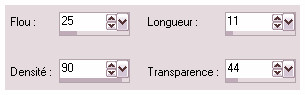
Désélectionner
4.Activer le calque supérieur(la fenêtre)
Fusionner avec le calque de dessous (la grille)
Effet 3D_Ombre portée 1_1_60_1 noir
|
|
ETAPE 5 : la décoration
1.Ouvrir le tube_mc827
Copier et coller comme un nouveau calque
Image_Redimensionner à 110%
Placer contre le coin inférieur gauche
Effet 3D_Ombre portée 0_0_60_20 noir
Mode de fusion du calque = Luminance héritée
2.Ouvrir le tube_goldenorchid~sdh
Copier et coller comme un noluveau calque
Calque_Agencer_Déplacer vers le bas
Image_Miroir
Image_Redimensionner à 110%
Placer sur le côté gauche
Effet 3D_Ombre portée 0_0_60_20 noir
Mode de fusion du calque = Luminance héritée
|
|
ETAPE 6 : le cadre
1.Fusionner les calques visibles
Image_Ajouter une bordure symétrique 10 pixels couleur blanche
2.Filter Unlimited_Color Filters_Sunshine

3.Filtre Adjust_Variations
1 clic sur plus de Cyan
1 clic sur plus de bleu
|
|
ETAPE 7 : le titre
1.Outil Texte_Police PetalGlyph

Couleur AVP #aba6aa_Couleur ARP blanc
2.Ecrire le titre_Sous ma Fenêtre_
Effet 3D_Ombre portée 1_1_30_1 noir
Bien placer
3.Modifier la taille de la police par 48
Ecrire un _x_ minuscule
Effet 3D_Ombre portée 1_1_30_1 noir
Dupliquer plusieurs fois et placer dans les petits carrés au hasard
4.Ajouter votre signature,fusionner tout et exporte en Jpeg
|
Merci de l'avoir réalisé ou interprété
Si vous le désirez,vous pouvez m'envoyer votre réalisation,pour exposition dans la galerie
 |
 |
| Conception et réalisation © veroreves 2009 |